At håndtere data er uundværligt. Google Sheets tilbyder en brugervenlig platform til dataforarbejdning, mens KI-værktøjer som ChatGPT tilbyder enorme muligheder for automatisering og optimering af dataanalyse. I denne vejledning vil jeg vise dig, hvordan du kan forbinde ChatGPT med Google Sheets for at generere eksempelvis automatiserede Instagram-opslag eller andre teksttyper. Du vil lære at arbejde effektivt med data og dermed spare værdifuld tid.
Vigtigste erkendelser
- Forbindelsen mellem Google Sheets og ChatGPT åbner for nye muligheder inden for dataforarbejdning og automatisering.
- Opsætningsprocessen er enkel og kræver installation af et tillægsprogram.
- Med ChatGPT kan du hurtigt og effektivt generere indhold baseret på dine data.
Trin-for-trin vejledning
Trin 1: Installation af tillægsprogrammet
For at kunne bruge ChatGPT-funktionerne i Google Sheets skal du først installere det passende tillægsprogram. Åbn Google Sheets, gå til "Tillæg" og vælg "Tillægsprogrammer". Søg efter "GPT for Sheets and Docs" og installer det.
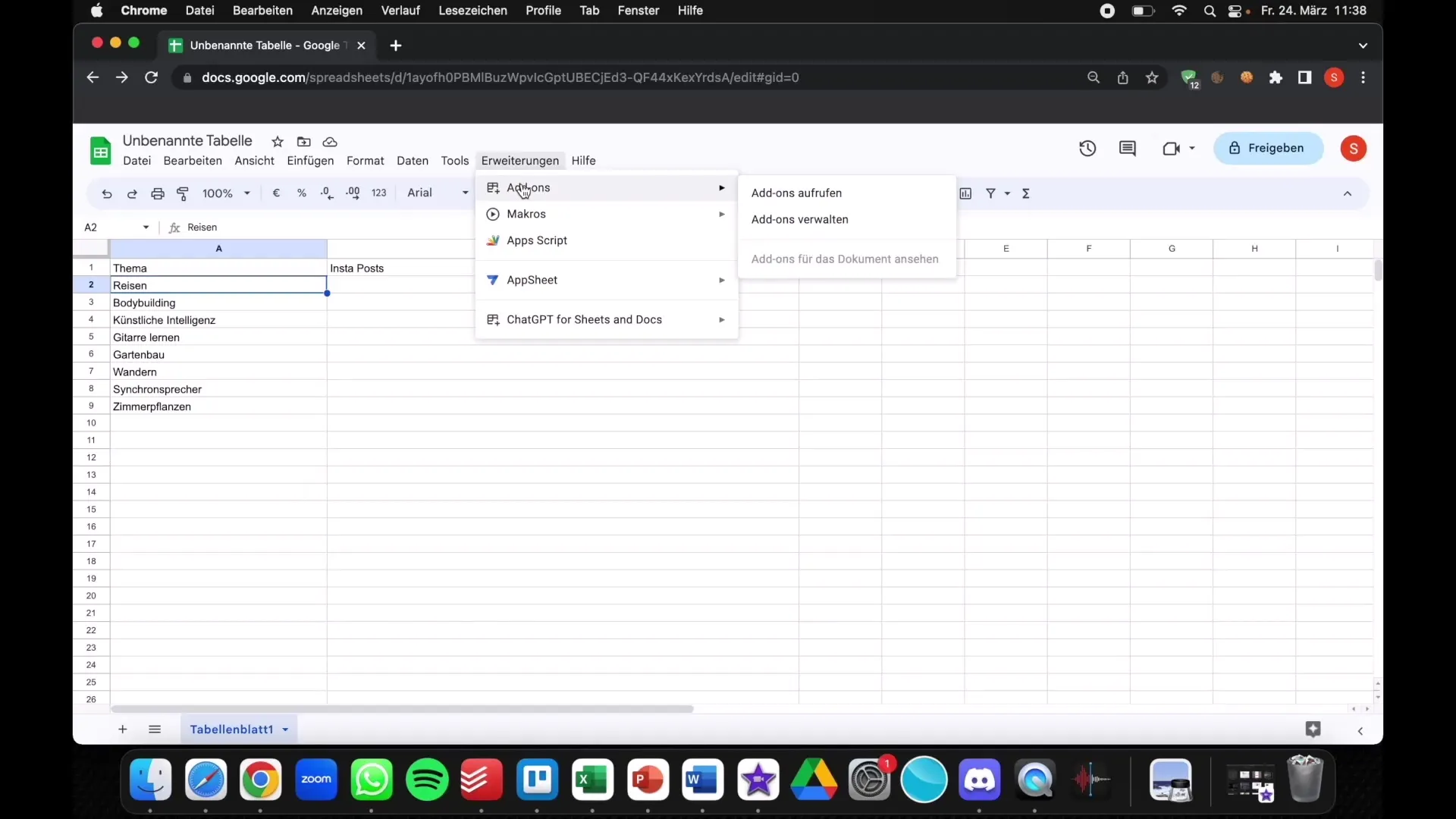
Trin 2: Godkendelse hos OpenAI
Efter installationen skal du forbinde dig til din OpenAI-konto. Klik på "Tillæg", gå til "ChatGPT for Sheets" og aktiver funktionen. Du vil blive bedt om at indtaste din API-nøgle. Du kan generere denne nøgle i din OpenAI-dashboard.

Trin 3: Indtastning af API-nøglen
Når du har kopieret API-nøglen, skal du indsætte den i dialogboksen, der vises efter aktivering af funktionerne. Klik på "Gem". Dette forbinder dit Google Sheet med ChatGPT's funktioner.
Trin 4: Indtastning af formlen
Nu kan du begynde at generere indhold med ChatGPT. Gå til cellen, hvor du ønsker at se dit automatiserede opslag, og indtast formlen. Start med "=GPT(" og tilføj den ønskede instruktion. For eksempel: "Giv mig en idé til en Instagram-opslag om rejser".
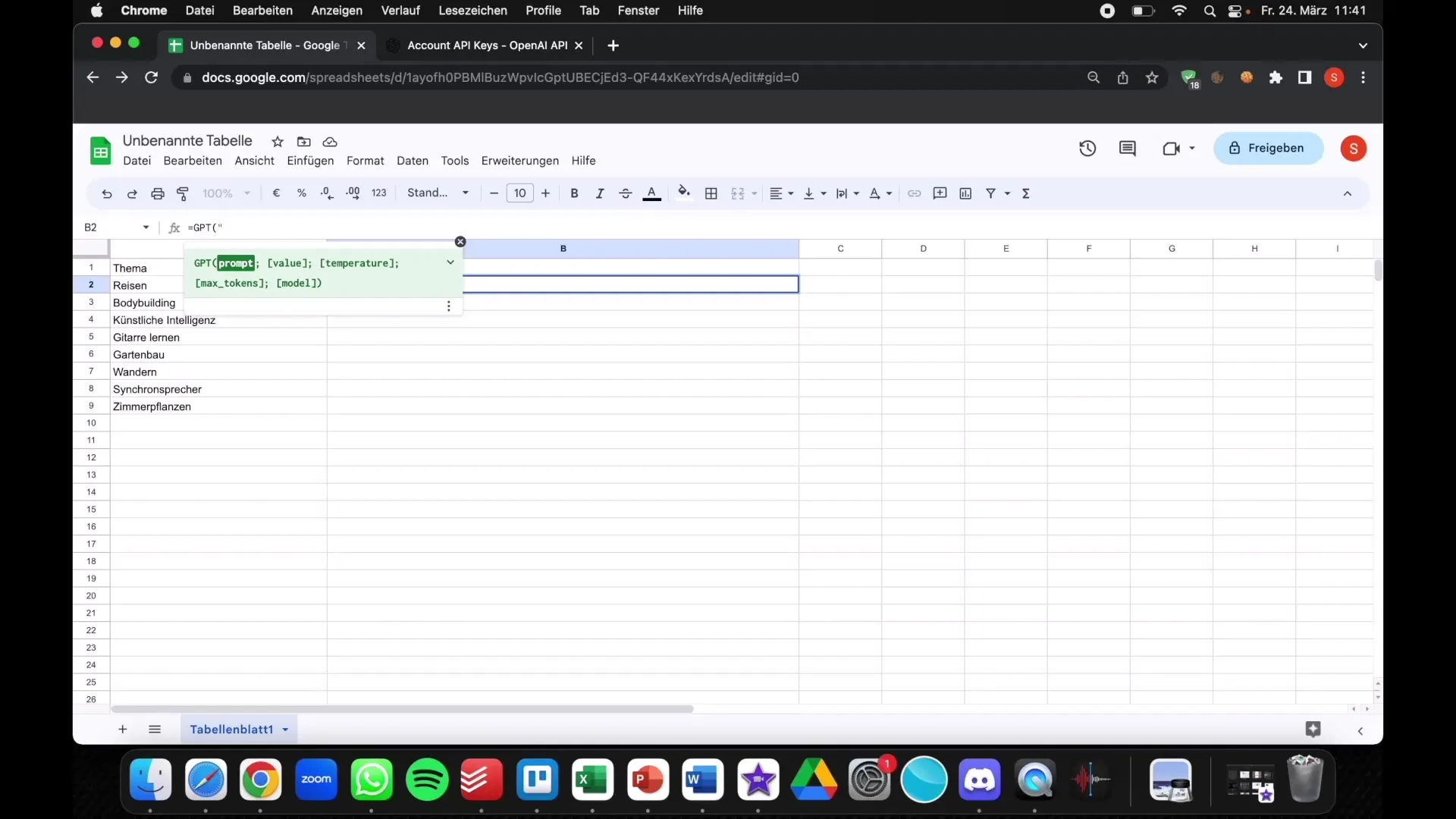
Trin 5: Automatisering ved at trække formlen
For at anvende formlen på flere rækker skal du blot trække den nedad. Google Sheets vil automatisk tilpasse formlen og generere passende indhold til de øvrige emner, du har i de andre celler.
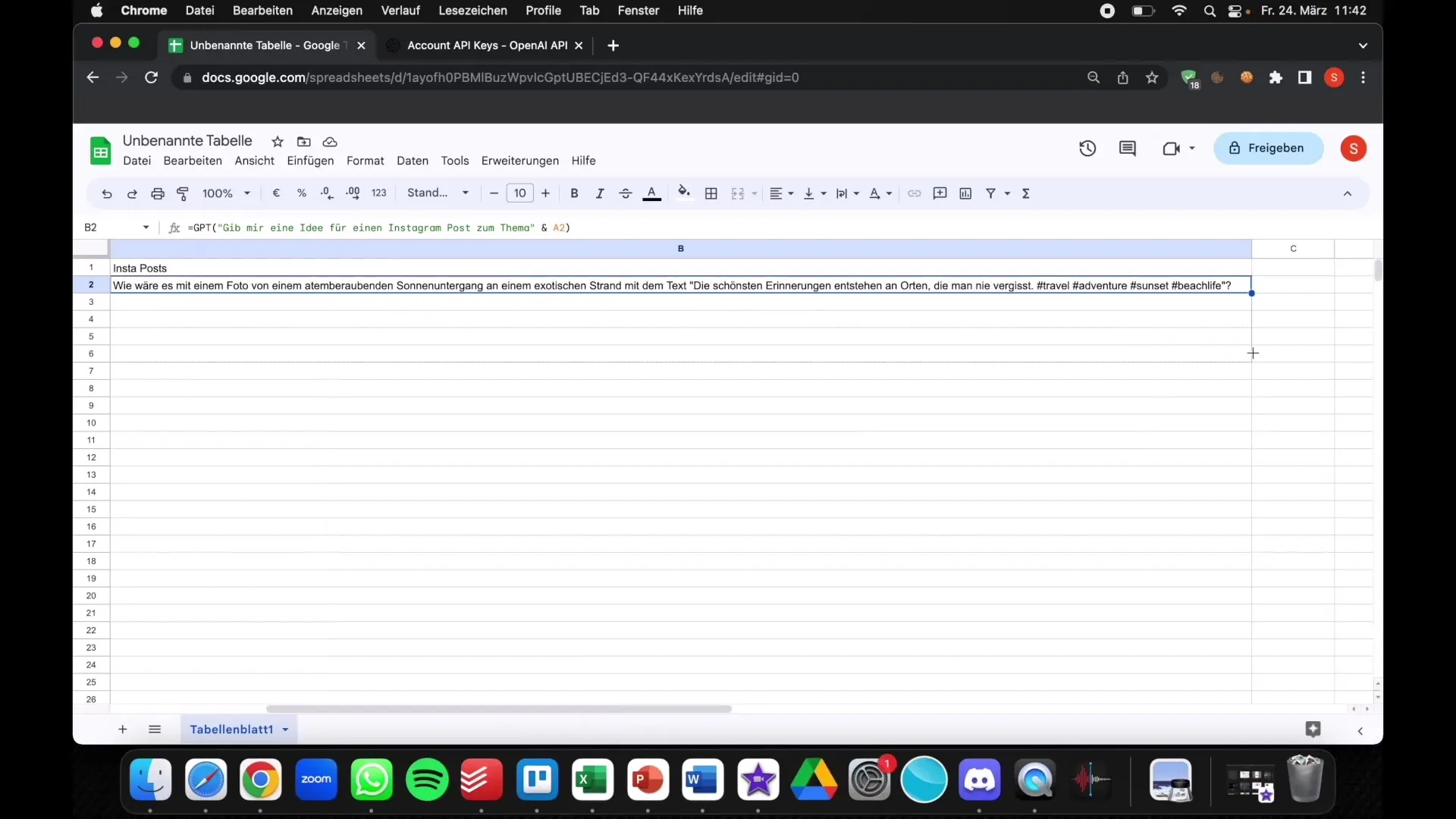
Trin 6: Kontrol og tilpasninger
Når opslagene er genereret, kan du gennemgå resultaterne og eventuelt foretage tilpasninger. Formatet er allerede optimeret, så du kan bruge indholdet direkte eller kopiere det til din Instagram-konto.
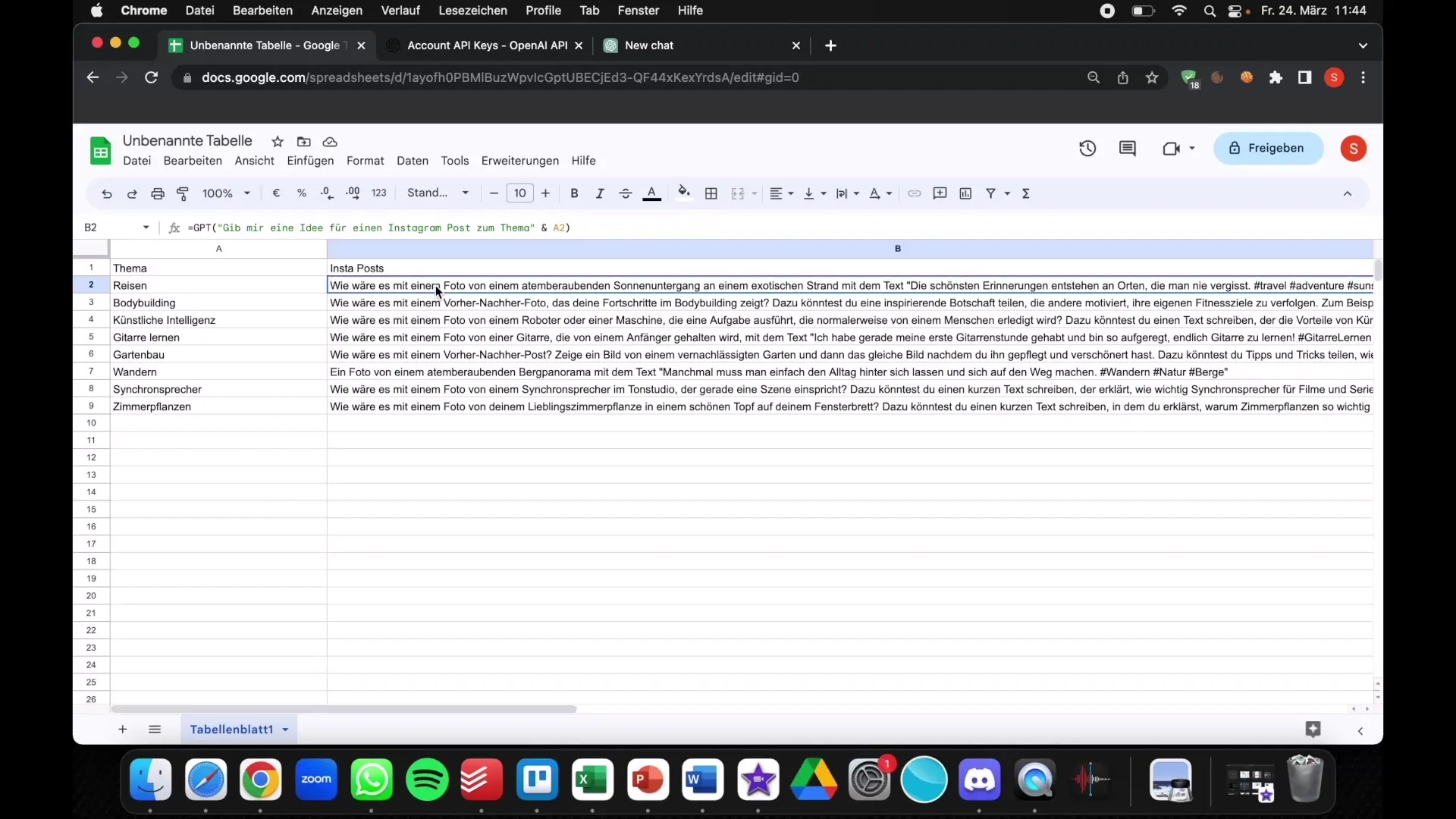
Trin 7: Fejlfindingstips
Hvis formlen ikke fungerer som ønsket, så tjek, om du har brugt de rigtige anførselstegn og parenteser. Det er også vigtigt at følge syntaksen nøje. Hvis der stadig er problemer, er du velkommen til at skrive en kommentar under videoen eller kontakte mig direkte for support.
Opsamling
I denne vejledning har du lært, hvordan du forbinder Google Sheets med ChatGPT for generere indhold automatisk. Installationen af tillægsprogrammet, godkendelse med din API-nøgle og indtastning af de rigtige formler er ukomplicerede. Ved at benytte disse teknologier kan du væsentligt øge effektiviteten af din dataforarbejdning.
Hyppigt stillede spørgsmål
Hvordan forbinder jeg Google Sheets med ChatGPT?Gå til "Tillæg", installer tillægsprogrammet "GPT for Sheets and Docs" og indtast din API-nøgle.
Hvad kan jeg oprette med ChatGPT i Google Sheets?Du kan automatisk generere tekster som Instagram-opslag, opskrifter eller andet indhold baseret på dine data.
Hvordan gør jeg formlen gyldig for flere rækker?Træk cellen med formlen nedad for at anvende funktionen på andre rækker.
Hvad gør jeg, hvis formlen ikke virker?Tjek at inputtet har de korrekte anførselstegn og parenteser, og sørg for at følge syntaksen.
Kan jeg også forbinde andre dokumenter med ChatGPT?Ja, tillægsprogrammet kan også bruges til Google Docs for at tilbyde lignende funktioner.


